Beste Rechnungsvorlagen für Google Docs für Freiberufler, kleine Unternehmen
Das Erstellen und Versenden einer Rechnung für Ihre professionelle Dienstleistung kann manchmal eine Aufgabe sein. Die gute Nachricht ist jedoch, dass Sie einige Rechnungsvorlagen für Google Docs(invoice templates for Google Docs) herunterladen und eine Rechnung erstellen können, die Sie an Ihre Kunden senden können. Alle diese Vorlagen sind kostenlos verfügbar; Sie können sie in Google Docs(Google Docs) herunterladen und bearbeiten .

Obwohl es viele Online-Rechnungsgeneratoren(online invoice generators) gibt, gibt es ein Problem mit ihnen – Sie können Ihre Rechnungsvorlage in den meisten dieser Apps nicht speichern. Aus diesem Grund können Sie sich für Google Docs entscheiden , eine der besten Online -Alternativen zu Microsoft Word , mit der Sie eine Rechnung für Ihre Dienstleistung erstellen können.
Die besten Rechnungsvorlagen(Best Invoice Templates) für Google Docs
Dies sind einige der besten Rechnungsvorlagen für Google Docs :
- Rechnungsprofi (Cool)
- InvoiceBerry-Vorlage
- Einfache Steuerrechnung
- OpenDocs Einfache Rechnung
- OpenDocs-Versandrechnung
- Einfache Servicerechnung
- Servicerechnung(Service) ( Design mit blauem Farbverlauf(Blue Gradient) )
- Grundrechnung
Um mehr über diese Vorlagen im Detail zu erfahren, lesen Sie weiter.
1] Rechnungsprofi (Cool)
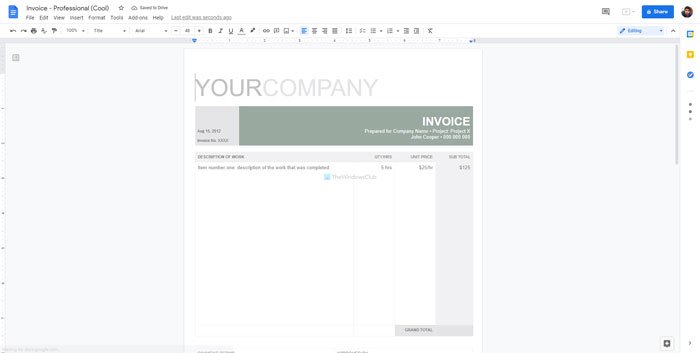
Es ist eine der besten Rechnungsvorlagen für Google Docs , die Sie als Freiberufler verwenden können, der Geld pro Stunde berechnet. Es hat ein einfaches Farbschema mit einer übersichtlichen Oberfläche, um alle wesentlichen Informationen wie Produktname/Beschreibung, Menge/Stunden, Preis, Zahlungsbedingungen, Name/Adresse, Fälligkeitsdatum usw. aufzunehmen. Das einzige Problem mit dieser Rechnung ist das Sie können die Steuerinformationen nicht separat hinzufügen, was manchmal wichtig ist. Laden Sie Invoice Professional(Download Invoice Professional) von docs.google.com herunter(docs.google.com) .
2] InvoiceBerry-Vorlage
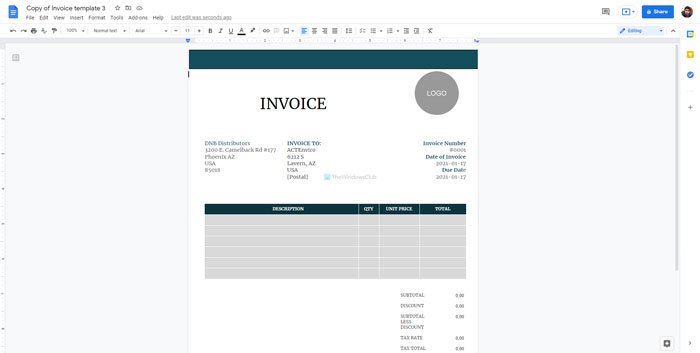
InvoiceBerry ist eine Website, die kostenlose und kostenpflichtige Rechnungsvorlagen für Nutzer von Google Docs anbietet . Die erwähnte Rechnung hat ein ästhetisches Farbschema, so dass Sie sie für jeden Zweck verwenden oder an jeden für jede Art von Dienstleistung senden können. Auch wenn Sie ein kleines Unternehmen führen, können Sie diese Vorlage verwenden, da Sie sie mit Logo, Firmendetails usw. anpassen können. Im Gegensatz zu einigen anderen Vorlagen können Sie die richtigen Steuerinformationen hinzufügen. Laden Sie die InvoiceBerry-(Download InvoiceBerry) Vorlage von invoiceberry.com herunter(invoiceberry.com) .
3] Einfache Steuerrechnung
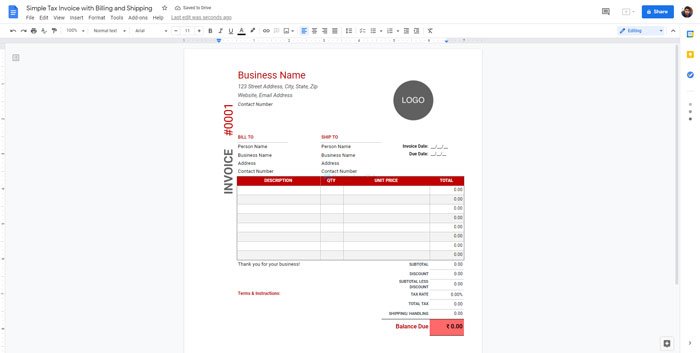
Wenn Sie eine einseitige Rechnung mit allen erforderlichen Informationen benötigen, können Sie sich für diese Vorlage entscheiden. Wenn Sie über die Optionen sprechen, können Sie Ihr Firmenlogo, Ihre Adresse, den Namen des Zahlers, die Versanddetails, die Produktbeschreibung, die Menge, den Preis usw. anzeigen. Das Beste ist, dass Sie den Steuersatz und den gesamten Steuerverbrauch nacheinander hinzufügen können. den Käufer schnell alles wissen lassen. Obwohl es eine Rot-Weiß-Kombination hat, können Sie es nach Ihren Wünschen ändern. Laden(Download) Sie die einfache Steuerrechnung(Tax Invoice) von docs.google.com herunter(docs.google.com) .
4] Einfache OpenDocs-Rechnung
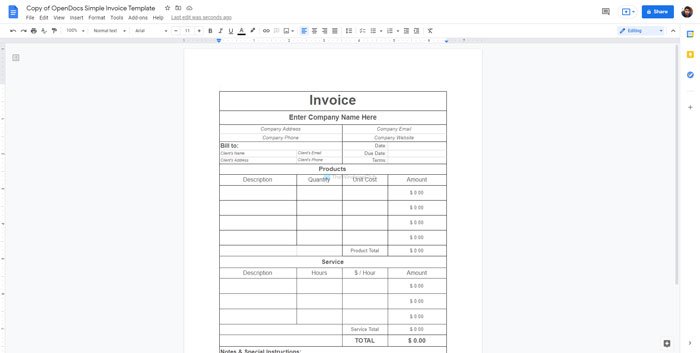
Es kann vorkommen, dass Sie keine Farbe verwenden möchten, um etwas in Ihrer Rechnung hervorzuheben. In einem solchen Moment könnte OpenDocs Simple Invoice für Sie praktisch sein, da es sich um eine einfache, aber funktionsreiche Rechnungsvorlage für Google Docs handelt . Sie können den Firmennamen/die Adresse, Rechnungsinformationen, den Produktnamen und den Preis, den Namen und den Preis der Dienstleistung, den Gesamtbetrag usw. hinzufügen. Die Steuerdetails können jedoch nicht separat angezeigt werden. Laden Sie OpenDocs Simple Invoice(Download OpenDocs Simple Invoice) von docs.google.com herunter(docs.google.com) .
5] OpenDocs-Versandrechnung
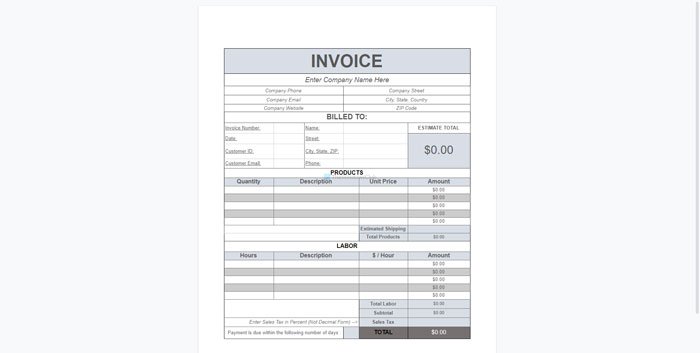
Manchmal möchten Sie vielleicht eine Rechnung für eine vertragsbasierte Dienstleistung, bei der andere Personen unter Ihrer Aufsicht arbeiten. In den meisten Fällen schickt ein Admin eine Rechnung nach jedem Service und der jeweiligen Arbeitsstunde. Wenn diese Dinge Ihren Anforderungen entsprechen, können Sie sich für diese Google Docs- Vorlage entscheiden, um Ihre Rechnung innerhalb weniger Augenblicke zu erstellen. Da Sie die Steuerinformationen separat angeben können, müssen Sie sich beim Versenden einer Rechnung um nichts kümmern. Laden Sie die OpenDocs-Versandrechnung(Download OpenDocs Shipping Invoice) von docs.google.com herunter(docs.google.com) .
Dies sind einige der besten Rechnungen, die Sie im offiziellen Repository finden können. Es ist jedoch möglich, mit Word/Excel Online kompatible Vorlagen auch in Google Docs zu verwenden. Dazu müssen Sie die Vorlage herunterladen und in Ihren Google Drive -Speicher hochladen.
6] Einfache Servicerechnung
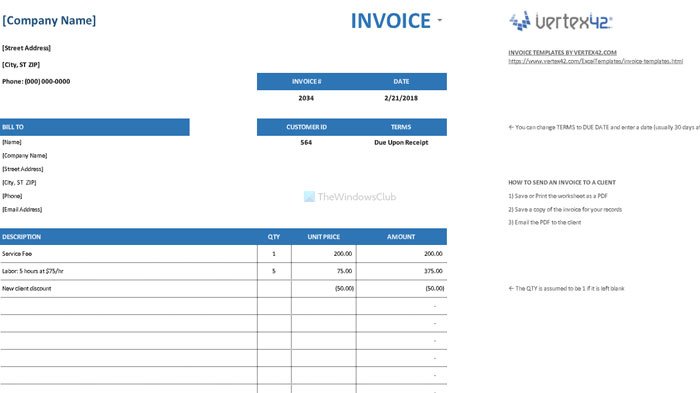
Wenn es um eine einfache farbige Rechnung für Google Docs geht, können Sie sich sicherlich die einfache(Simple) Servicerechnung ansehen. Es hat alles, was man braucht, um schnell eine bessere Rechnung zu erstellen. Sie können beispielsweise Ihren Firmennamen/Adresse, Rechnungsnummer, Rechnungsinformationen, Bedingungen, Kunden-ID (falls vorhanden), Produktbeschreibung, Menge, Stückpreis, Zwischensumme, Steuersatz, Steuerbetrag usw. angeben. Es ist blau und weiß in Farbe, um diese Rechnungsvorlage für beliebige Zwecke nach Ihren Wünschen zu verwenden. Laden Sie die einfache(Download Simple) Servicerechnung von templates.office.com herunter .
7] Servicerechnung(Service) ( Design mit blauem Farbverlauf(Blue Gradient) )
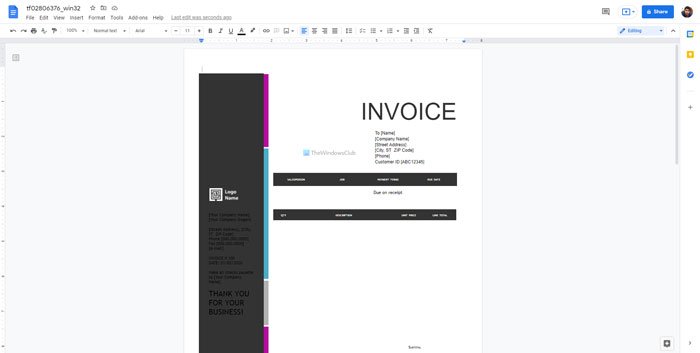
Wenn die meisten Rechnungen das Firmenlogo oben haben, werden Logo, Name und Adresse auf der linken Seite angezeigt, um mehr Platz für die Eingabe der maximalen Anzahl von Produkten auf einer Seite zu haben. Es hat eine blaue und zweckmäßige Farbkombination, aber Sie können sie nach Ihren Wünschen ändern. In Bezug auf die Optionen können Sie das Firmenlogo, den Namen, die Adresse, das Dankesschreiben, die Rechnungsnummer, die Zahlerdetails, die Verkäuferdetails, den Produktnamen, die Menge, den Preis usw. eingeben. Es gibt auch einen Platz für Steuerinformationen, die die Vorlage ausmachen Komplett. Laden Sie(Download Service) die Servicerechnung von templates.office.com herunter .
8] Basisrechnung
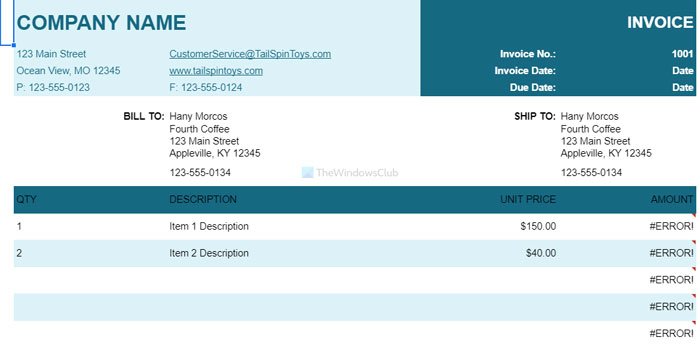
Wenn Sie eine farbenfrohe Rechnung mit allen wichtigen Funktionen benötigen, können Sie sich diese Vorlage namens Basisrechnung(Basic) ansehen. In dieser Vorlage ist alles möglich, wenn Sie Firmennamen/-adresse oder separate Produktdetails hinzufügen möchten. Obwohl Sie keine Steuerinformationen eingeben können, können Sie Versandkosten einbeziehen. Laden Sie(Download Basic) die Basisrechnung von templates.office.com herunter .
Das ist es! Dies sind einige der besten Rechnungsvorlagen für Google Docs , um schnell eine Rechnung zu erstellen.
Jetzt lesen(Now read) : Beste Lebenslaufvorlagen für Google Docs .
Related posts
Die besten Rechnungsvorlagen für Word Online zum kostenlosen Erstellen von Geschäftsrechnungen
Was sind die besten Cybersicherheitspraktiken für kleine Unternehmen?
So drehen Sie Text in der Google Sheets-Web-App
So erstellen Sie in wenigen Minuten eine Drop-Cap in Google Docs
Korrigieren Sie, dass die Rechtschreibprüfung von Google Docs nicht richtig funktioniert
So fügen Sie Zitate und Referenzen in Google Docs hinzu
So verdoppeln Sie Leerzeichen in Google Docs
So verbinden Sie Google Sheets mit Excel
So fügen Sie WordArt mit Google Drawing in Google Sheets ein
So schreiben Sie ein Drehbuch in Google Docs
So erstellen Sie Spalten in Google Docs
Konvertieren Sie Word-, PowerPoint- und Excel-Dokumente mit Google Docs in PDF
So fügen Sie ein Textfeld in Google Docs ein
So fügen Sie Tabellen in Google Docs auf einfache Weise hinzu und bearbeiten sie
So verwenden Sie den Dunkelmodus in Google Docs, Tabellen und Präsentationen
So erstellen und ändern Sie eine Dropdown-Liste in Google Sheets
So ändern Sie den Seitenrand und die Farbe in Google Docs
Eine Browserfehlermeldung ist aufgetreten – Google Docs in Chrome
So konvertieren Sie Dokumente mit Google Docs über einen Browser in PDF
So fügen Sie Seitenzahlen in Google Docs hinzu
